Kuinka poistan tulostimen?

Nykyään tulostimet ovat yleisiä paitsi toimistoissa myös kotitalouksissa. Tulostin on poistettava, jotta voit ratkaista ongelmat, joita joskus ilmenee laitteen käytön aikana. Kyse on mallin poistamisesta kytkettyjen laitteiden luettelosta. Tätä varten sinun on poistettava ohjelmisto (ohjain). Ilman ohjainta tietokone ei pysty tunnistamaan uutta laitetta.
Erikoisuudet
Tulostimen irrottaminen onnistuu muutaman yksinkertaisen vaiheen avulla. Tietokoneen rekisterin puhdistamiseen ja ohjaimen asennuksen poistamiseen on useita tapoja. Tarkastelemme jokaista menetelmää yksityiskohtaisesti alla. Selvitämme myös, mitä ongelmia voi syntyä työn aikana ja miten niistä selvitään omatoimisesti.

Laitteiston poistaminen ja ohjelmiston uudelleenasentaminen voivat auttaa ratkaisemaan seuraavat ongelmat:
- toimistolaitteet kieltäytyvät toimimasta;
- tulostin jäätyy ja "häiriöt";
- tietokone ei löydä uutta laitteistoa tai näkee sen joka toinen kerta.
Poistomenetelmät
Jos haluat poistaa tekniikan kokonaan tietokonejärjestelmästä, sinun on suoritettava useita vaiheita. Jos edes yksi ohjelmistokomponentti jää jäljelle, työ saattaa olla turhaa.
"Poista ohjelmat" -toiminnolla
Jos haluat poistaa tulostustekniikan kokonaan liitettyjen laitteiden luettelosta, sinun on toimittava seuraavasti.
- Siirry osioon "Ohjauspaneeli". Tämä voidaan tehdä "Käynnistä"-painikkeella tai käyttämällä sisäänrakennettua tietokoneen hakukonetta.
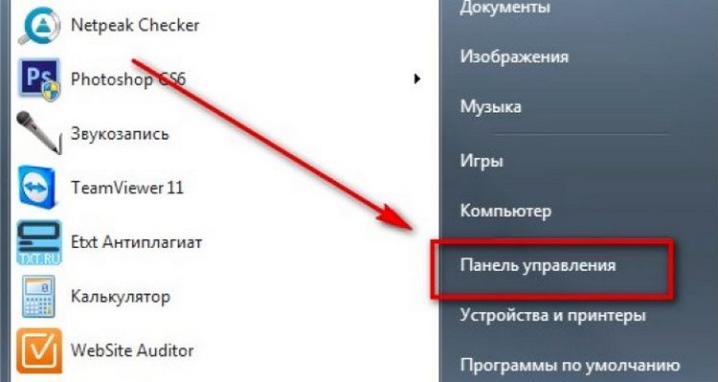
- Seuraava vaihe on nimike "Poista ohjelmat"... Se kannattaa etsiä ikkunan alareunasta.
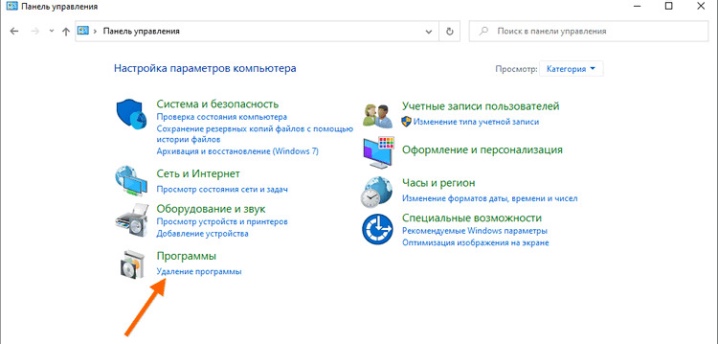
- Avautuvasta ikkunasta sinun on löydettävä haluamasi kuljettaja, valitse se ja napsauta "Poista"-komento. Joissakin tapauksissa useiden ohjelmien asennus on poistettava.
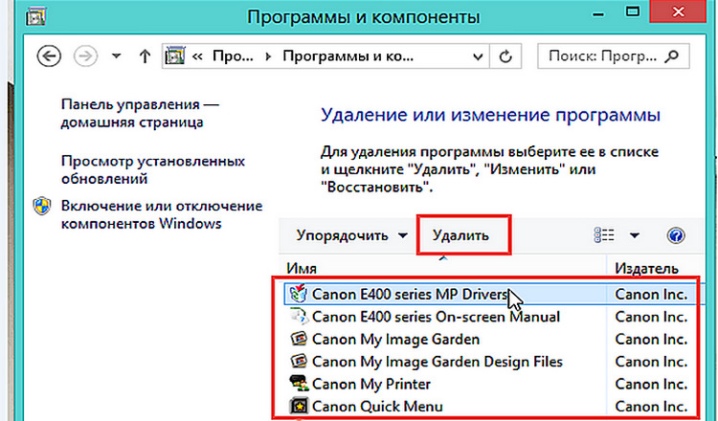
On suositeltavaa irrottaa tulostuslaite tietokoneesta tämän vaiheen aikana. Yllä kuvattu kaavio on koottu ottaen huomioon Windows 7 -käyttöjärjestelmän erityispiirteet, mutta sillä voidaan poistaa toimistolaitteita myös toisen järjestelmän, esimerkiksi Windows 8 tai Windows 10, rekisteristä.
Kohdasta "Laitteet ja tulostimet"
Jotta voit ratkaista laitteiden poistamisen ongelman kokonaan, sinun on suoritettava toimenpide "Laitteet ja tulostimet" -välilehden kautta. Puhdistus "Poista ohjelmat" -välilehden kautta on vain ensimmäinen askel kohti tehtävän onnistunutta suorittamista.
Seuraavaksi sinun on tehtävä työ seuraavan kaavion mukaisesti.
- Aluksi sinun pitäisi avaa "Ohjauspaneeli" ja vieraile merkityssä osiossa "Näytä laitteet ja tulostimet".

- Ikkuna avautuu käyttäjän eteen. Luettelosta sinun on löydettävä käytetyn laitteen malli. Napsauta tekniikan nimeä hiiren oikealla painikkeella ja sen jälkeen valitse "Poista laite" -komento.
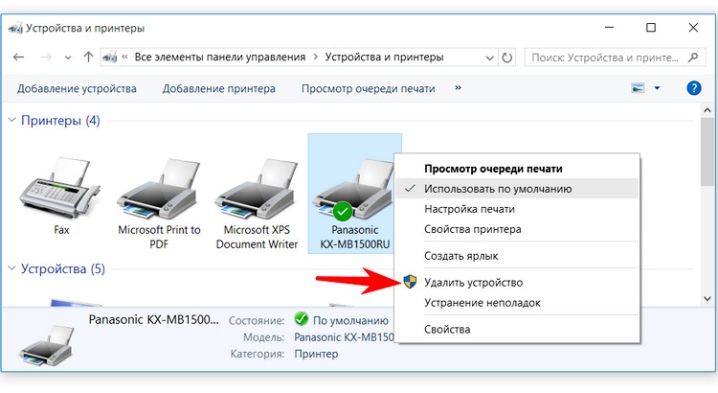
- Sinun on vahvistettava muutokset napsauta "Kyllä"-painiketta.
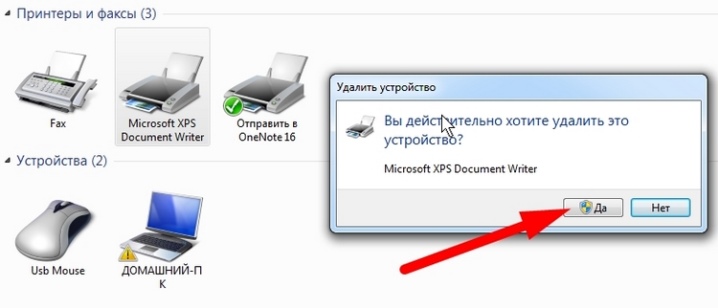
- Tässä vaiheessa tämä vaihe on päättynyt ja voit sulkea kaikki avoimet valikot.
Manuaalinen vaihtoehto
Seuraava tulostustekniikan päivittämiseen vaadittava vaihe tehdään manuaalisesti komentorivin kautta.
- Ensin sinun täytyy mennä käyttöjärjestelmän asetuksissa ja poista ohjelmisto. Monet käyttäjät pelkäävät ottaa tätä askelta, koska he pelkäävät vaikuttaa negatiivisesti laitteen toimintaan.
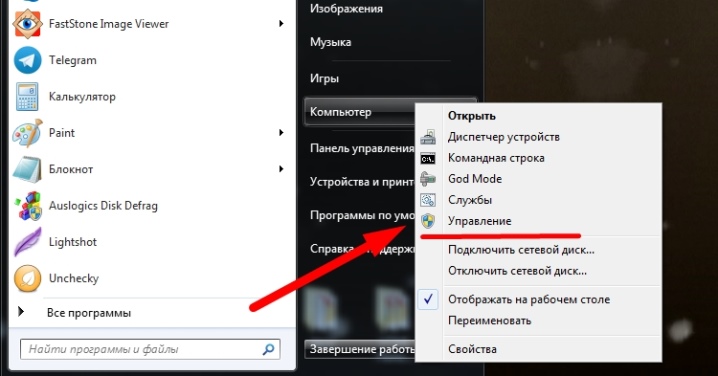
- Voit käynnistää tarvittavan paneelin napsauttamalla "Käynnistä" -painiketta ja etsimällä komennon "Suorita"... Voit myös käyttää pikanäppäinten Win ja R yhdistelmää. Toinen vaihtoehto sopii kaikille Windows-käyttöjärjestelmän nykyisille versioille.
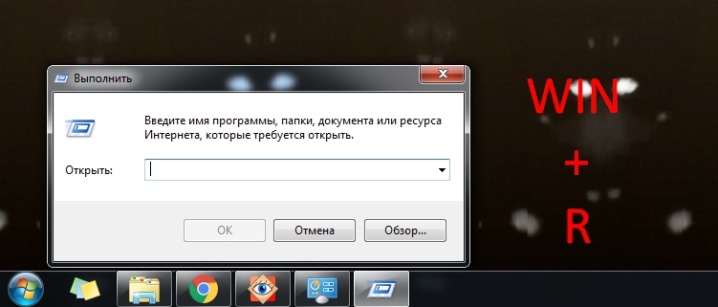
- Jos mitään ei tapahdu, kun painat yllä olevaa yhdistelmää, voit tehdä sen käytä Win + X. Tätä vaihtoehtoa käytetään useimmiten uudemmissa käyttöjärjestelmäversioissa.
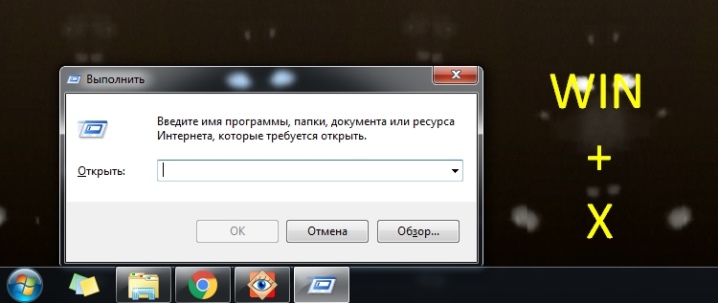
- Ikkuna koodilla avautuu käyttäjän eteen, siellä se on välttämätöntä kirjoita komento printui / s / t2 ja vahvista toiminto, kun painiketta painetaan "OK".

- Kun olet syöttänyt, seuraava ikkuna avautuu allekirjoituksella "Palvelin ja tulostusominaisuudet"... Seuraavaksi sinun on löydettävä tarvittavan laitteen ohjain ja napsautettava "Poista"-komentoa.
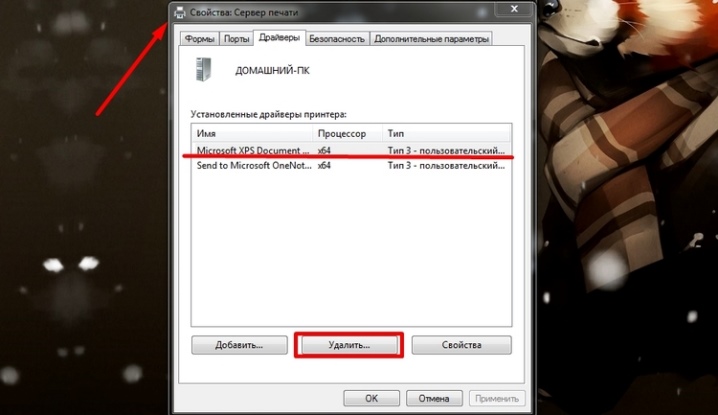
- Seuraavassa ikkunassa sinun on valittava vieressä oleva valintaruutu Poista ohjain ja ohjainpaketti -vaihtoehto. Vahvistamme valitun toiminnon.
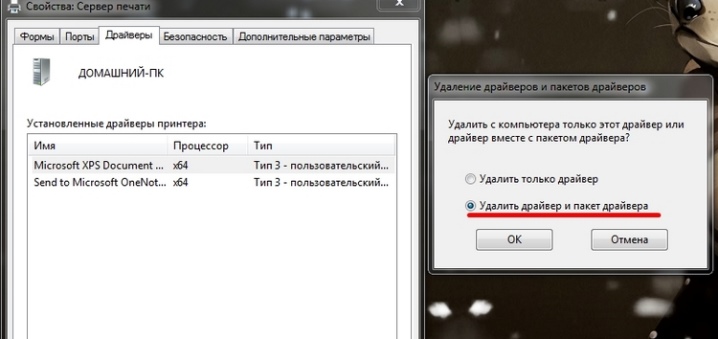
- Käyttöjärjestelmä listaa valitun tulostimen kannalta merkitykselliset tiedostot. Valitse "Poista"-komento uudelleen, odota poistoa ja napsauta "OK" ennen kuin suoritat toiminnon kokonaan loppuun.
Ohjelmiston poistotoimenpiteen onnistumisen varmistamiseksi on suositeltavaa tarkista C-aseman sisältö... Pääsääntöisesti tarvittavat tiedostot voivat sijaita tällä levyllä kansiossa Ohjelmatiedostot tai ohjelmatiedostot (x86)... Tänne kaikki ohjelmistot asennetaan, jos asetukset on asetettu oletusarvoisesti. Katso huolellisesti tästä kiintolevyn osiosta kansiot, joissa on tulostimesi nimi.
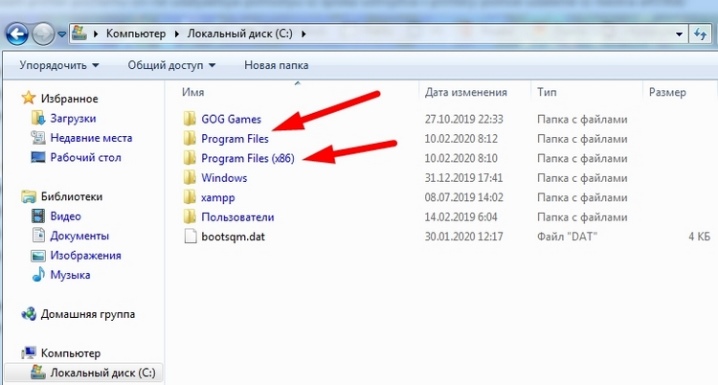
Jos käytät esimerkiksi Canon-merkkistä laitetta, kansiolla voi olla sama nimi kuin määritetyllä merkillä.
Järjestelmän puhdistamiseen jääneistä komponenteista, sinun on valittava tietty osio, napsauta sitä hiiren kakkospainikkeella ja valitse sitten "Poista"-komento.
Auto
Viimeinen menetelmä, jota tarkastelemme, sisältää lisäohjelmiston käytön. Tarvittavan ohjelmiston läsnäolo antaa sinun suorittaa kaikkien ohjelmistokomponenttien automaattinen poistaminen ilman käyttäjän puuttumista tai vähäistä puuttumista. Kun käytät ohjelmaa, sinun tulee olla varovainen, ettet poista tarvittavia ohjaimia. Tähän mennessä on kehitetty monia sovelluksia auttamaan sekä kokeneita käyttäjiä että aloittelijoita.

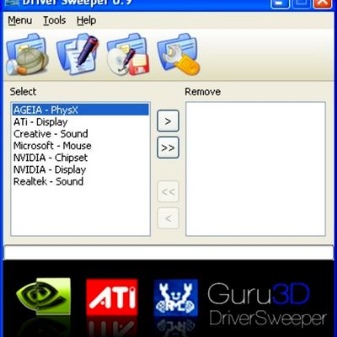
Voit käyttää mitä tahansa hakukonetta lataamiseen. Asiantuntijat suosittelevat Driver Sweeper -ohjelmiston käyttöä.
Sitä on helppo käyttää ja se on helppo löytää julkisesta verkkotunnuksesta. Kun olet ladannut ohjelman, sinun on asennettava se tietokoneellesi. Asennuksen aikana voit valita venäjän kielen ja ladata ohjelmiston tietokoneellesi tarkasti ohjeiden mukaan. Älä unohda hyväksyä käyttöoikeussopimuksen ehtoja, muuten et voi asentaa ohjelmaa.
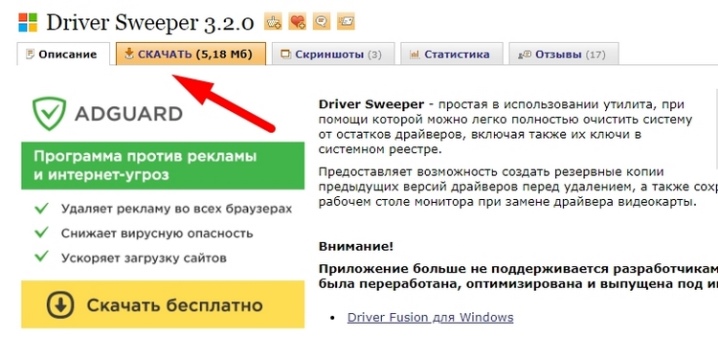
Kun asennus on päättynyt, sinun on käynnistettävä ohjelma ja aloitettava sen käyttö. Ensimmäinen vaihe on valikko, jossa on merkintä "Asetukset". Avautuvassa ikkunassa on tarpeen merkitä poistettavat ajurit (tämä tehdään valintaruutujen avulla). Seuraavaksi sinun on valittava "Analysis"-komento.
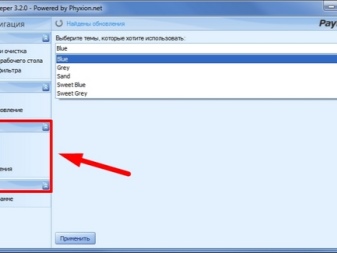

Tietyn ajan kuluttua ohjelma suorittaa vaaditun toiminnon ja antaa käyttäjälle tietoja käytetystä laitteesta. Heti kun ohjelmisto lopettaa toiminnan, sinun on aloitettava puhdistus ja vahvistettava valittu toimenpide. Muista käynnistää tietokoneesi uudelleen asennuksen poistamisen jälkeen.
Mahdolliset ongelmat
Joissakin tapauksissa tulostinohjelmiston asennus ei poistu ja ohjelmistokomponentit tulevat uudelleen näkyviin... Tämä ongelma voi kohdata sekä kokeneet että aloittelevat käyttäjät.
Yleisimmät kaatumiset ovat:
- virheet tulostuslaitteita käytettäessä;
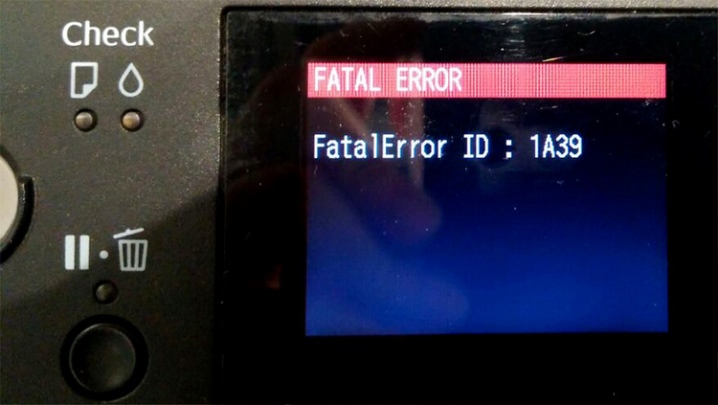
- tulostin näyttää "Pääsy kielletty" -viestin eikä käynnisty;
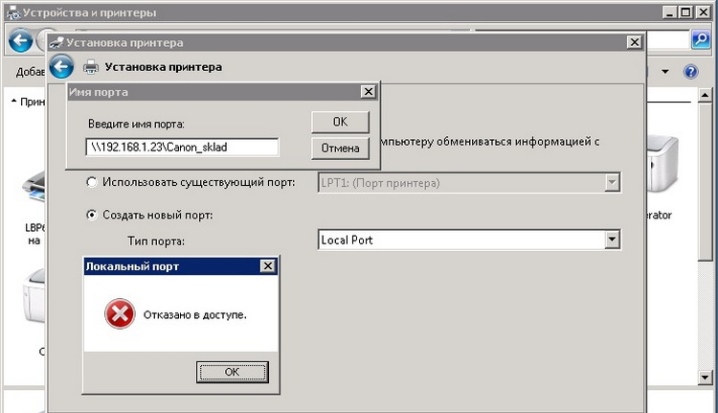
- tiedonsiirto tietokoneen ja toimistolaitteiden välillä häiriintyy, minkä vuoksi tietokone ei näe kytkettyjä laitteita.
Muista, että tulostin on monimutkainen oheislaite, joka perustuu tulostuslaitteen ja tietokoneen väliseen signalointiin.
Jotkin tulostinmallit ovat huonosti yhteensopivia joidenkin käyttöjärjestelmien kanssa, mikä johtaa huonosti koordinoituun suorituskykyyn.
Epäonnistumiset voivat johtua seuraavista syistä:
- väärä toiminta;
- käyttöjärjestelmää vastaan hyökkäävät virukset;
- vanhentunut ohjain tai virheellinen asennus;
- huonolaatuisten kulutustarvikkeiden käyttöä.
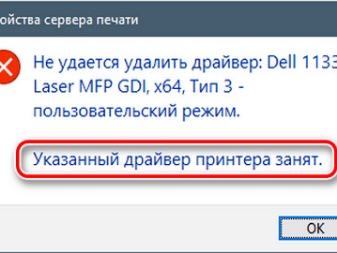
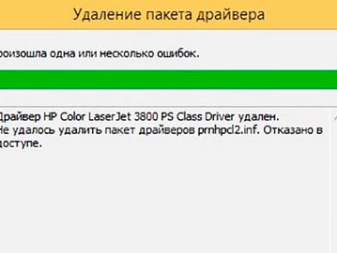
Kun päivität tai poistat ohjainta, järjestelmä saattaa näyttää virhe, jossa lukee "Ei voi poistaa"... Tietokone voi myös ilmoittaa käyttäjälle ikkunalla viestillä "Tulostin (laite)ohjain on varattu"... Joissakin tapauksissa yksinkertainen tietokoneen tai tulostuslaitteen uudelleenkäynnistys auttaa. Voit myös sammuttaa laitteet, jättää sen muutaman minuutin ajan ja aloittaa alusta toistaen ajon.
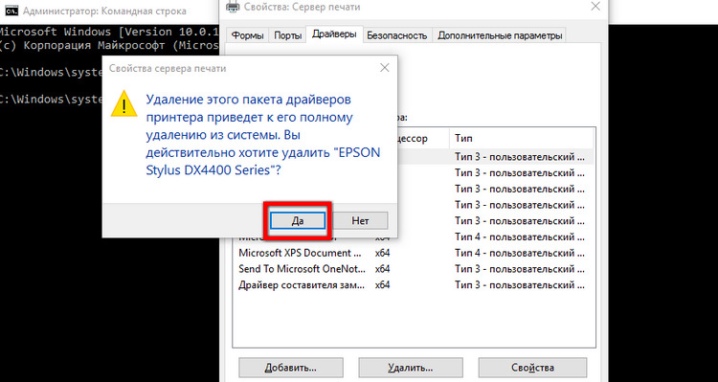
Käyttäjät, jotka eivät ole kovin hyviä käsittelemään tekniikkaa, tekevät usein saman yleisen virheen - he eivät poista ohjainta kokonaan. Jotkut komponentit jäävät jäljelle, mikä aiheuttaa järjestelmän kaatumisen. Puhdistaaksesi tietokoneesi kokonaan ohjelmistoista on suositeltavaa käyttää useita asennuksen poistomenetelmiä.
Joissakin tapauksissa käyttöjärjestelmän uudelleenasentaminen auttaa, mutta vain, jos alustat kiintolevyn kokonaan. Tallenna haluamasi tiedostot ulkoiseen mediaan tai pilvitallennustilaan ennen tallennusvälineen tyhjentämistä.
Voit oppia poistamaan tulostinohjaimen alla olevasta videosta.













Kommentti lähetettiin onnistuneesti.